- אם חסר לך שטח אחסון בדיסק, במיוחד בכונן המערכת שלך, תכונת הדחיסה של כונן Windows יכולה להיות שימושית במיוחד.
- למרבה הצער, התכונה 'דחיסת כונן' עלולה לגרום לבעיות גם במצבים מסוימים, ונבדוק דרכים לפתור בעיות אלה כאשר הן מתרחשות.
- נושא מסוים זה הוא רק אחד מני רבים התקן שגיאות המכוסות במרכז זה, אז הקפד לבדוק את זה, מכיוון שאתה עשוי למצוא מדריכים שימושיים אחרים.
- לקבלת מאמרים נהדרים יותר לפתרון בעיות בכל הדברים שקשורים ל- Windows 10, עיין בכתובת שלנו לתקן עמוד.
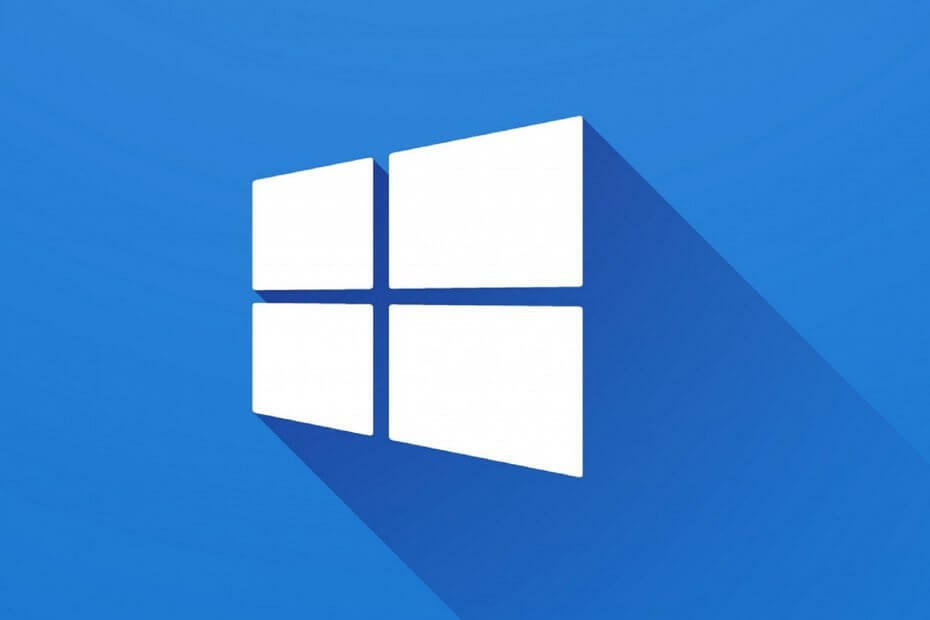
- הורד את כלי התיקון למחשב Restoro שמגיע עם טכנולוגיות פטנט (פטנט זמין פה).
- נְקִישָׁה התחל סריקה כדי למצוא בעיות של Windows שעלולות לגרום לבעיות במחשב.
- נְקִישָׁה תיקון הכל כדי לפתור בעיות המשפיעות על אבטחת המחשב וביצועיו
- Restoro הורדה על ידי 0 קוראים החודש.
מתי עוברים ל- Windows 10 מאיתורים קודמים של Windows, למשתמשים יש שתי אפשרויות. או שהם יכולים
התקן את Windows 10 נקי בכונן המעוצב או, בתרחיש סביר יותר, לשדרג על איטרציה ישנה יותר ולשמור על כל היישומים והנתונים.עם זאת, נראה שהאפשרות הנוחה האחרונה היא בלתי אפשרית עבור משתמשים מסוימים, מכיוון שהם נתקלים בהודעה המיידית המודיעה להם על כך המחיצה הפעילה הנוכחית דחוסה.
לאחר מכן, לא ניתן להמשיך בתהליך השדרוג והם נאלצים להיצמד ל- Windows 7 / 8.1.
זו בעיה קשה, במיוחד מכיוון ש- Windows 10 הופכת (בעיקר בשל תכונות אבטחה) למערכת בה תרצו להשתמש בימים אלה.
למרבה המזל, יש פתרון לכל נושא, והקפדנו לרכוש ולפרסם חלק מהם ברשימה שלהלן. לכן, אם אינך מצליח לשדרג ל- Windows 10 בגלל שגיאת המחיצה, אתה נמצא במקום הנכון.
כיצד ניתן לתקן את המחיצה הפעילה הנוכחית דחוסה שְׁגִיאָה?
- השבת דחיסת כונן
- בדוק אם קיימות שגיאות ב- HDD
- הרחב את המחיצה השמורה
- השתמש בכלי יצירת מדיה כדי לשדרג ל- Windows 10
- נקה להתקין את Windows בכונן קשיח / SSD חלופי
1. השבת דחיסת כונן
- לִפְתוֹחַ המחשב שלי.
- לחץ לחיצה ימנית על מחיצת המערכת (בדרך כלל זו C :) ופתח נכסים.
- תחת כללי הכרטיסייה, בטל את הסימון דחיס את הכונן הזה כדי לחסוך מקום בדיסק תיבה ולאשר שינויים.
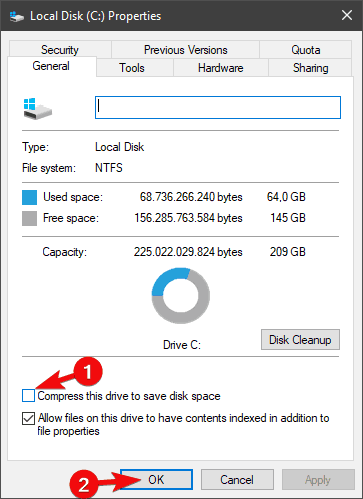
- הפעל מחדש את תהליך השדרוג וחפש שינויים.
קודם כל. על מנת לשמור על שטח האחסון של מחיצת המערכת, ייתכן שכוננים מסוימים נדחסים אוטומטית. זה תלוי בהגדרת התצורה, מכיוון שחלק מהתצורות המובנות מראש נוטות לדחוס נתונים בכונן המערכת, מכיוון שהם משודרגים לעתים רחוקות מבחינה אחסוןית.
זה בעיקר המקרה של תחנות העבודה, אך ישנם יוצאים מן הכלל גם בתצורות שאינן ארגוניות שנבנו מראש.
מסיבות שונות, לא ניתן לשדרג את חלונות 10 במחיצת המערכת הדחוסה בתוך כונן אחד. הבולט ביותר נוגע להקצאת נתונים, מכיוון ש- Windows 7 / 8.1 נשמר בתיקיה מאוחר יותר על מנת לשמור על הנתונים.
אתה יכול לטפל בכך פשוט על ידי ביטול הסימון של דחיסת הכונן וניסיון לשדרג שוב.
2. בדוק אם קיימות שגיאות ב- HDD
- בסרגל החיפוש של Windows, הקלד cmdלחץ לחיצה ימנית על שורת פקודה ולהפעיל אותו כמנהל.
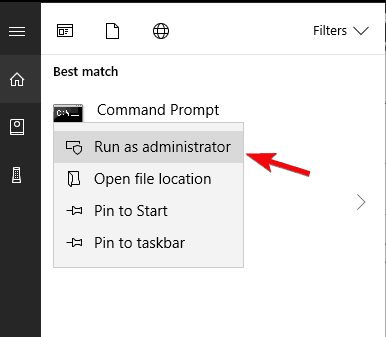
- בשורת הפקודה, הקלד את הפקודה הבאה ולחץ על Enter:
- chkdsk c: / r
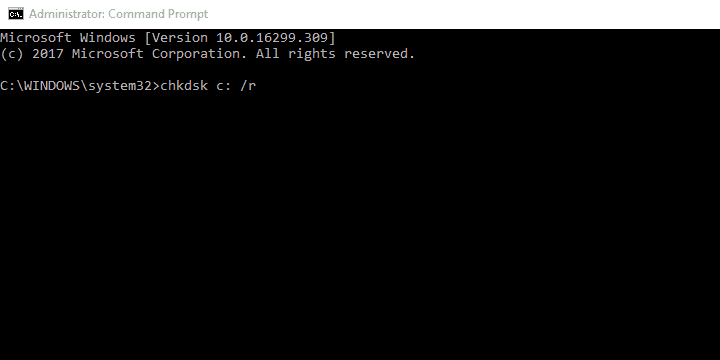
- אל תשכח להחליף ג: עם אות חלופית שהוקצתה למחיצת המערכת שלך.
- אם כי, C נפוץ בדרך כלל.
- המתן עד שההליך יסרוק אחר שגיאות וסגר את שורת הפקודה.
- הפעל מחדש את המחשב ונסה לשדרג מחדש.
דבר נוסף שכדאי לבדוק נוגע לבריאות הכללית של הכונן הקשיח בהישג יד. מבין כל חלקי החומרה, HDD הוא הנוטה ביותר לתקלה. ניתן להבחין בתסמינים בקלות: אתחול המערכת ו הטעינה אורכת זמן רב מהרגיל ובסופו של דבר אינך מצליח לאתחל.
יכול להיות שזה מאוחר מדי לעשות משהו כששגיאות האתחול מתרחשות, לכן עליך לבדוק את כונן אחסון הנתונים שלך באופן קבוע.
על מנת לבדוק אם קיימים פגמים של כונן קשיח וסקטורים פגומים, אתה יכול להשתמש בו כלים של צד שלישי או משאבי מערכת מובנים. כך או כך, אלה יכולים לעזור לך לטפל בשגיאות קלות ולתת לך תובנה לגבי הבריאות הכללית של הכוננים.
הפעל סריקת מערכת כדי לגלות שגיאות אפשריות

הורד את Restoro
כלי לתיקון מחשב

נְקִישָׁה התחל סריקה כדי למצוא בעיות ב- Windows.

נְקִישָׁה תיקון הכל כדי לפתור בעיות עם טכנולוגיות פטנט.
הפעל סריקת מחשב באמצעות כלי התיקון Restoro כדי למצוא שגיאות הגורמות לבעיות אבטחה ולהאטות. לאחר השלמת הסריקה, תהליך התיקון יחליף קבצים פגומים בקבצי ורכיבי Windows חדשים.
וזה טוב לדעת אם הם במצב טוב או קרוב למותם, כך שתוכל לגבות את הנתונים שלך בזמן.
3. הרחב את המחיצה השמורה
המחיצה השמורה היא החלק הקטן (בסביבות 500MB) שהוקצה ממחיצת המערכת שלך. הוא מאחסן נתונים חיוניים במהלך הליך ההתקנה והוא אמור להיות פעיל גם ב- Windows 7 וגם ב- Windows 8.1 אם ברצונך לשדרג ל- Windows 10.
עכשיו, ישנם 3 דברים שצריכים לעסוק בתשומת ליבך לגבי מחיצת המערכת השמורה:
- זה צריך להיות לפחות 500 מגהבייט
- זה צריך להיות מוגדר למצב מחיצה פעילה
- אינך יכול להשתמש במחיצת מערכת שמורה דחוסה
עם זאת, עלינו לבדוק אם מתקיימים כל התנאים לפני מעבר להליכי שדרוג חלופיים. על מנת לעשות זאת, בצע את השלבים שסיפקנו להלן:
- בסרגל החיפוש של Windows, הקלד דִיסק ולפתוח צור ועצב מחיצות דיסק קשיח מהתוצאות.
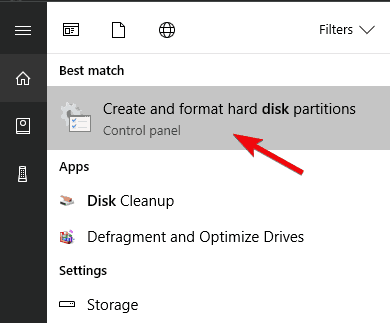
- לחץ לחיצה ימנית על המחיצה שמורה למערכת ופתח את המאפיינים.
- בכרטיסייה כללי, בטל את הסימון דחיס את הכונן הזה כדי לחסוך מקום בדיסק קופסא ושמור שינויים.
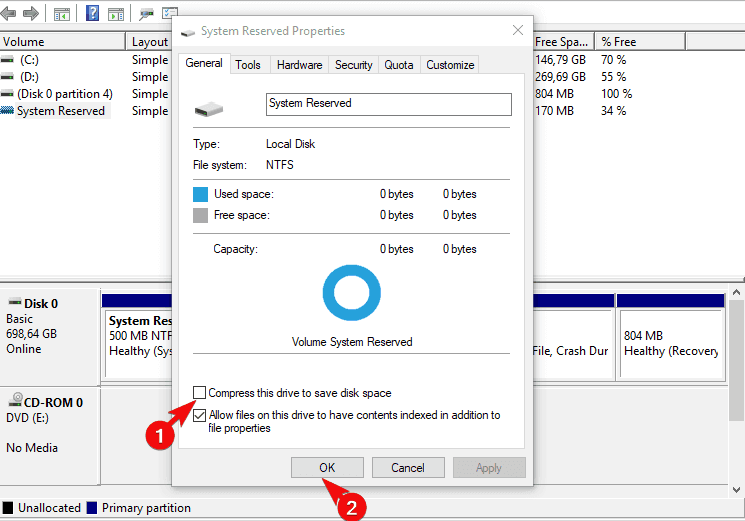
- כמו כן, וודא כי המחיצה עומדת בכל התנאים הנ"ל.
- הפעל מחדש את המחשב האישי ותן לשדרוג שוב.
4. השתמש בכלי יצירת מדיה כדי לשדרג ל- Windows 10
- הורדכלי ליצירת מדיהמזהקישור.
- חבר את ה- דיסק און קי עם לפחות, 8 ג'יגה-בתים של שטח אחסון.
- לָרוּץכלי ליצירת מדיהולקבל את תנאי הרישיון.

- בחר"צור מדיה התקנה (כונן הבזק מסוג USB, קובץ DVD או ISO) למחשב אחר".
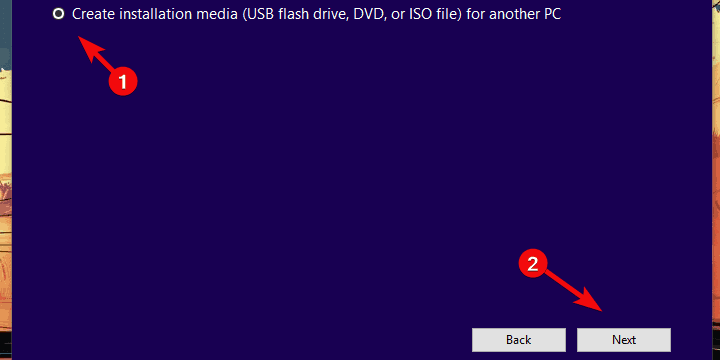
-
בחר את המועדף שפה, אדריכלות ומהדורה ולחץ הַבָּא.
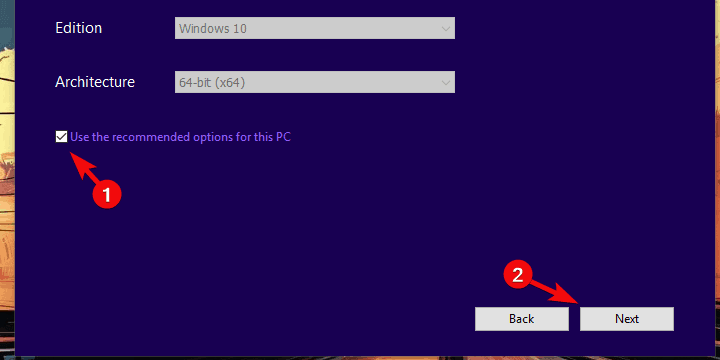
-
כלי ליצירת מדיה יוריד את ההתקנה ועתיק את קבצי ההתקנה לכונן הבזק ה- USB.

- עכשיו, אתה צריך לנטות גבה את הנתונים שלך. סוף כל סוף,הפעל מחדש את המחשב האישי.
- במסך האתחול הראשוני לחץ F10, F11 או F12 כדי לגשת לתפריט האתחול. זה שונה בהתאם שלךלוח אם.
- בחר את ההעדפות שלך ובחר לשדרג ולא להתקנה מותאמת אישית ותהליך ההתקנה אמור להתחיל.
כעת, עוד בימים שבהם הוצע השדרוג החינמי באמצעות Windows Update, המשתמשים הצליחו להשיג את Windows 10 דרך ממשק המערכת.
עם זאת, מכיוון שמדובר בגונר, יש מעט דרכים להשיג ולבצע שדרוג ל- Windows 10 באופן חוקי. ניתן להוריד את כלי יצירת המדיה ולשדרג ל- Windows 10 מממשק Windows 7 / 8.1.
לחלופין, תוכל ליצור את אמצעי ההתקנה (USB או DVD) ולשדרג באמצעותו ל- Windows 10.
עכשיו, למרות שהראשון הרבה יותר קל, זה לא טוב במיוחד. במיוחד אם ניקח בחשבון את השגיאה העומדת בפנינו. אז נראה לך להלן כיצד ליצור מדיה התקנה ולשדרג ל- Windows 10 בצורה זו. דאג לגבות את הנתונים שלך למקרה שמשהו יסתלק.
5. נקה להתקין את Windows בכונן קשיח / SSD חלופי
לבסוף, אם אף אחד מהשלבים הקודמים לא התייחס לנושא ואתה עדיין תקוע ב המחיצה הפעילה הנוכחית דחוסה מסך, אנו ממליצים על התקנה מחדש נקייה.
זה לטובה מסיבות שונות. בתיאוריה, פלטפורמת Windows 10 צריכה לשלב את כל הקבצים והיישומים מאיטרציה קודמת של המערכת. עם זאת, ועל סמך הניסיון שלנו, זה לא עובד כל כך טוב בפועל.
מסיבה זו, ואם אתה חיובי שאכן יש לך מספיק שטח אחסון, כמו שצריך מחיצת מערכת שמורה מוגדרת ודחיסת מחיצה לא פעילה, אנו ממליצים על נקי התקנה מחדש.
רק הקפד לגבות את הנתונים ואת מפתח הרישיון של Windows 7 / 8.1. לאחר מכן, תוכל להתקין את כל היישומים מאפס. תוכל למצוא הוראות מפורטות ב המאמר הזה.
זה מעטפת. רק אם יש לך שאלות בנוגע לשלבים הנ"ל או לפתרון חלופי לשגיאת השדרוג בהישג יד, דאג לספר לנו בסעיף ההערות למטה.
 עדיין יש לך בעיות?תקן אותם בעזרת הכלי הזה:
עדיין יש לך בעיות?תקן אותם בעזרת הכלי הזה:
- הורד את כלי התיקון למחשב זה דורג נהדר ב- TrustPilot.com (ההורדה מתחילה בעמוד זה).
- נְקִישָׁה התחל סריקה כדי למצוא בעיות של Windows שעלולות לגרום לבעיות במחשב.
- נְקִישָׁה תיקון הכל כדי לפתור בעיות עם טכנולוגיות פטנט (הנחה בלעדית לקוראים שלנו).
Restoro הורדה על ידי 0 קוראים החודש.
שאלות נפוצות
התכונה דחיסת כונן היא מערכת ב- Windows המאפשרת דחיסה אוטומטית של מחיצות הכונן השונות שלך על מנת לחסוך יותר מקום בדיסק.
היתרון הוא שכונן המערכת שלך ייקח הרבה פחות מקום בדיסק. החיסרון הוא שהמעבד שלך יהיה טעון יותר כשמנסים לגשת לנתונים דחוסים.
לא, תכונת הדחיסה של Windows Drive בטוחה לחלוטין, אך יש להשתמש בה רק אם יש לך מעבד מעל הממוצע וחסר מקום אחסון, כמו המקרה של מרבית כונני ה- SSD.


